fzf是目前最快的fuzzy finder。使用golang编写。结合其他工具(比如ag和fasd)可以完成非常多的工作。
让你通过输入模糊的关键词就可以定位文件或文件夹。当你的思维也习惯了模糊匹配后,在工作中可以大幅提高你的工作效率。
模糊搜索的概念如下,你记得文件名含有con, te, go, 那么你只需要把所有文件送给fzf, 然后在窗口里输入con te go就可以了,不管实现名是test_continus_go还是go_cont_test都会匹配上。

使用git
fzf默认会从STDIN读入数据,然后将结果输出到STDOUT
上面命令从find的搜索结果中读入,输出到文件selected中
在finder(输出交换窗口)里,
- Ctrl-J/Ctrl-K/Ctrl-N/Ctrlk-N可以用来将光标上下移动
- Enter键用来选中条目, Ctrl-C/Ctrl-G/Esc用来退出
- 在多选模式下(-m), TAB和Shift-TAB用来多选
- Mouse: 上下滚动, 选中, 双击; Shift-click或shift-scoll用于多选模式
fzf默认全屏模式,你可以定制高度
你可以通过$FZF_DEFAULT_OPTS来设定默认值
fzf默认会以“extened-search"模式启动, 这种模式下你可以输入多个以空格分隔的搜索关键词, 如, .
如果你不想用fuzzy match, 可以用做精确匹配
符号"|"可以做or匹配, 比如
表示以core开头,以go或rb或py结尾的
- FZF_DEFAULT_ COMMAND
- 设定默认输入
- 比如`export FZF_DEFAULT_ COMMAND='ag -g ""'
- FZF_DEFAULT_OPTS
- 设定默认选项
- 比如`export FZF_DEFAULT_OPTS="--reverse --inline-info"
在命令行下按下ctrl-t会打开fzf窗口,如果你选中某个条目并按下Enter, 选中的条目会被拷贝到命令行上
如果想同时预览文件内容,可以使用选项
也可以用和
前者是如果只有一个条目,那么自动选中并退出fzf
后者是如果条目为空,自动退出
上面两个选项对ALT-C也有用
在命令行下按下ctrl-r, fzf会列出history命令,选中条目并离开fzf的话, 选中条目会被拷到命令行上
在zsh下可以使用下面的方法来按下C-XC-R来直接执行
在命令行上按下alt-c, 会列出当前文件夹下的目录,选中条目会自动进入到相应目录
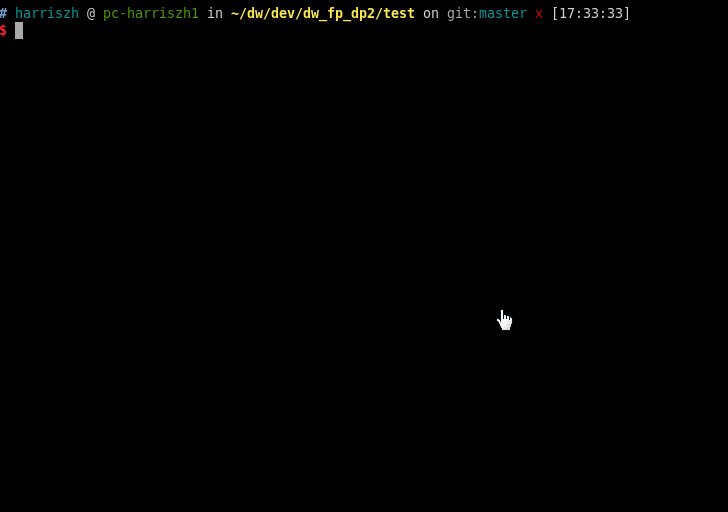
默认可以通过**来触发文件或目录的自动完成
比如
如果使用--preview选项, fzf会自动用外部程序打开现在条目的文件, {}会被fzf选中行内容代替
建议安装rougify(先安装ruby, 然后)
然后在.zshrc里用函数或别名
函数是更好的方式, 用alias的话,为了绕开'的问题,需要用一个双引号加一个间引号再加一个双引号才能生成一个单引号
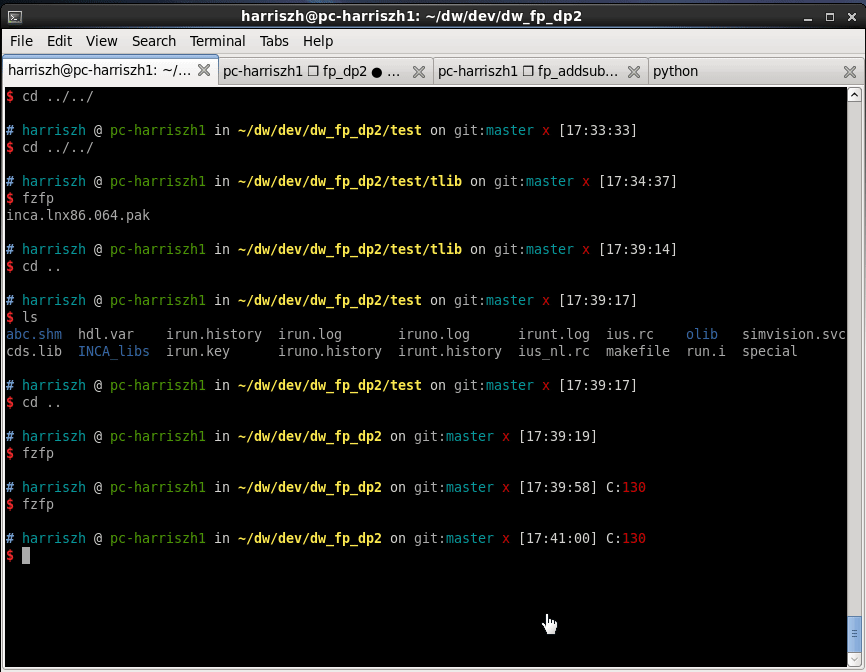
上图左侧是文件列表,右侧是rougify生成的预览窗口,可以用鼠标上下滚动,遗憾的是用键盘没法移动光标到右侧窗口进行上下滚动。
安装
cd后按ctrl-i就会打开fzf finder窗口
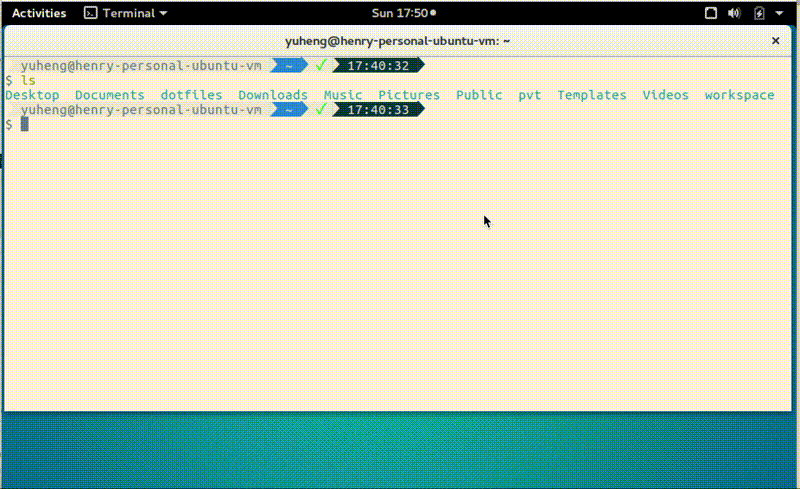
在.vimrc里用vunble安装













